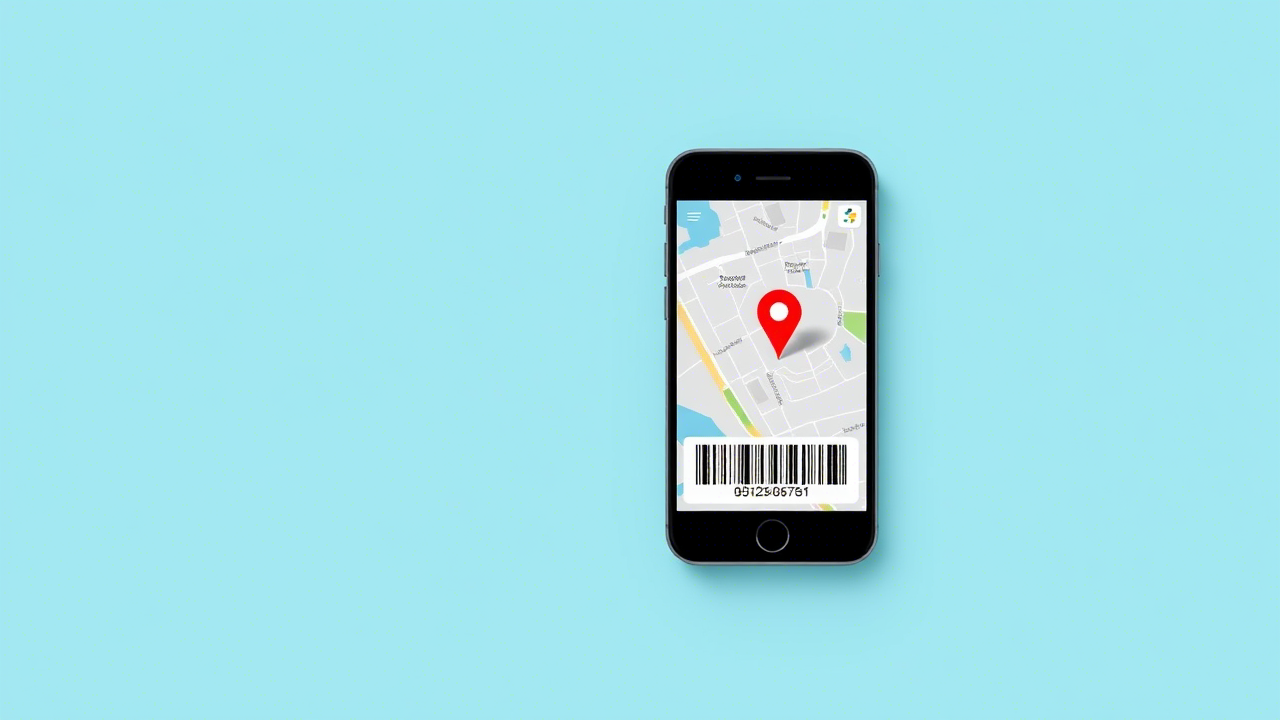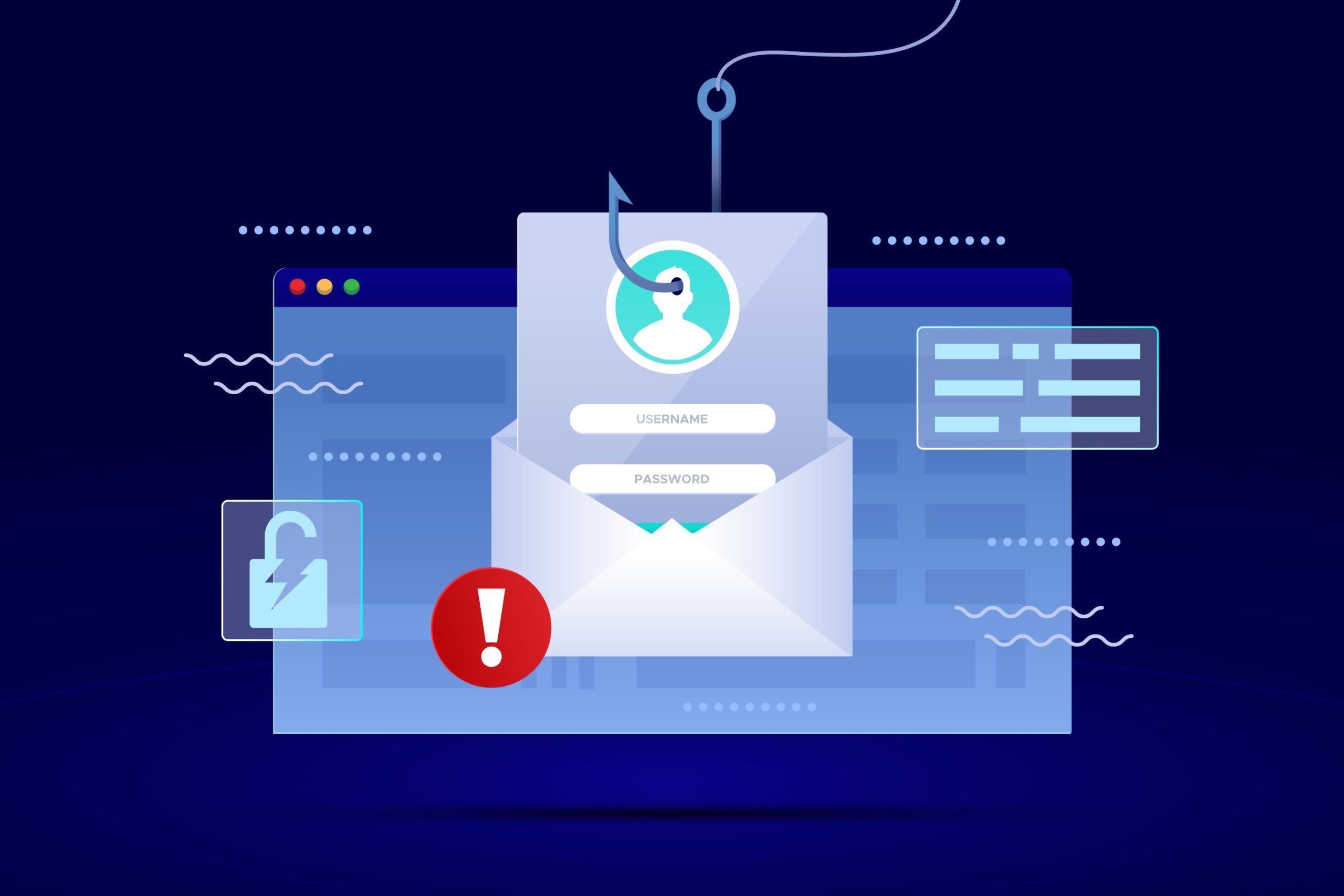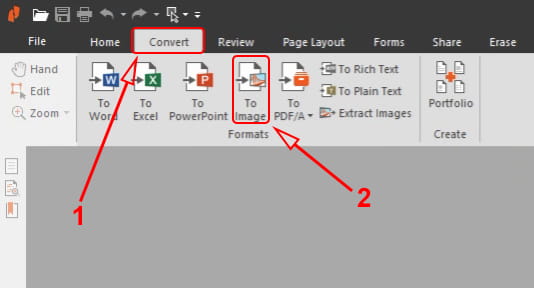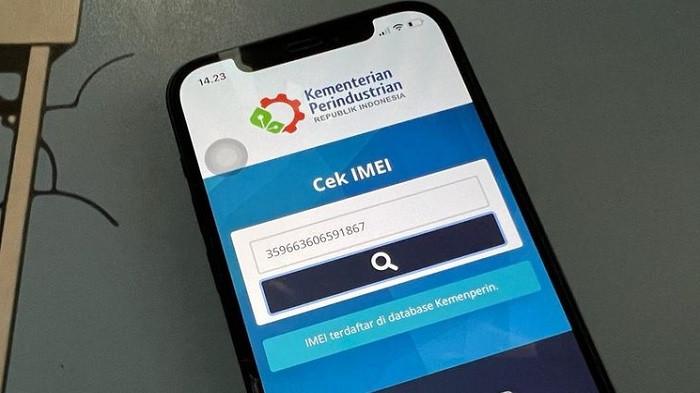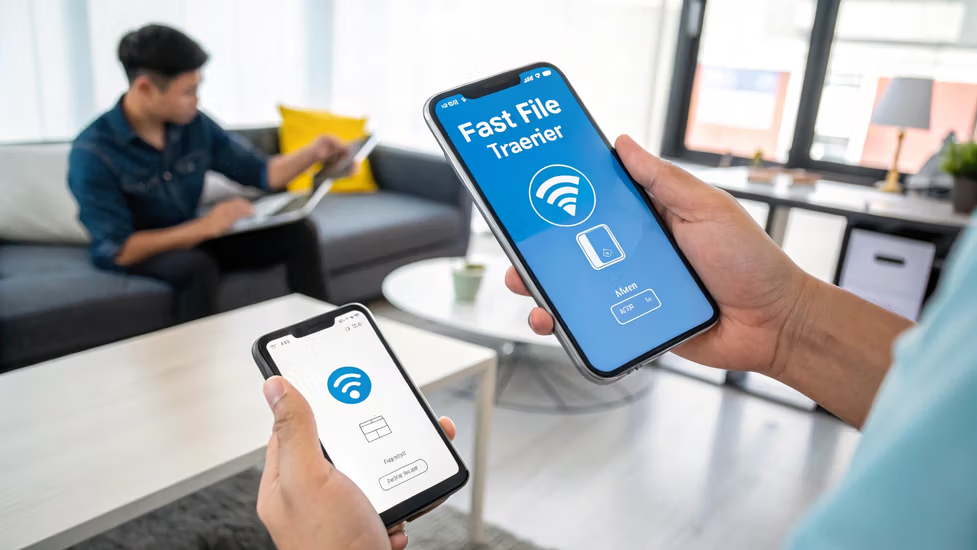5 Langkah Mudah Meningkatkan Akurasi Google Maps di Ponsel Anda

Pelitadigital.com – 5 Langkah Mudah Meningkatkan Akurasi Google Maps di Ponsel Anda– Google Maps telah menjadi sahabat setia dalam pencarian tempat. Namun, untuk memastikan kinerjanya optimal, kalibrasi perlu diatur secara akurat.
Dalam menggunakan Google Maps, terdapat beberapa langkah yang dapat Anda ambil untuk meningkatkan akurasi dan mendapatkan petunjuk arah yang lebih tepat.
Kalibrasi Google Maps di HP Android
- Buka Aplikasi Pengaturan: Mulailah dengan membuka aplikasi pengaturan di perangkat Anda.
- Aktifkan Lokasi: Pastikan lokasi pada perangkat Anda sudah diaktifkan. Jika belum, geser penggeser ke posisi aktif.
- Tingkatkan Akurasi: Di dalam pengaturan lokasi, cari opsi untuk meningkatkan akurasi.
- Aktifkan Pemindaian WI-Fi dan Bluetooth: Geser penggeser untuk pemindaian WI-Fi dan pemindaian Bluetooth agar aktif.
Kalibrasi Google Maps di HP iPhone
- Buka Pengaturan: Buka menu pengaturan di iPhone Anda.
- Masuk ke Privasi: Cari dan ketuk opsi “Privasi” di menu pengaturan.
- Layanan Lokasi: Di bawah privasi, temukan dan ketuk “Layanan Lokasi”.
- Layanan Sistem: Lanjutkan ke “Layanan Sistem” di bawah layanan lokasi.
- Aktifkan Kalibrasi Kompas: Geser opsi kalibrasi kompas ke posisi hidup atau hijau.
Kenapa Lokasi di Google Maps Tidak Akurat?
Meskipun Google Maps biasanya akurat dalam menentukan lokasi, terkadang kepresisian tersebut bisa berkurang. Salah satu alasan utamanya adalah kalibrasi yang kurang tepat pada fitur kompas ponsel Anda. Selain itu, matinya Layanan Lokasi atau Wi-Fi juga dapat memengaruhi akurasi.
Cara Meningkatkan Akurasi Lokasi Google Maps
- Aktifkan Wi-Fi: Wi-Fi membantu dalam triangulasi lokasi melalui database jaringan Wi-Fi yang diketahui, sehingga matikan Wi-Fi dapat mempengaruhi akurasi.
- Izinkan Lokasi yang Tepat (iPhone): Aktifkan Pengaturan Lokasi yang Tepat untuk Google Maps agar akurasi meningkat.
- Matikan dan Hidupkan Kembali Layanan Lokasi: Reset Layanan Lokasi dengan mematikannya dan menyalakannya kembali untuk membersihkan data lama dan tidak akurat.
- Restart Ponsel: Restart ponsel Anda untuk membersihkan data lama dan sementara, termasuk data lokasi yang tidak akurat.
- Perbarui Sistem Operasi: Perbarui sistem operasi ponsel Anda ke versi terbaru untuk mendapatkan perbaikan bug dan fitur baru yang dapat meningkatkan akurasi lokasi.
Dengan mengikuti langkah-langkah di atas, Anda dapat memastikan Google Maps memberikan hasil yang lebih akurat dan petunjuk arah yang lebih tepat saat Anda menggunakannya di ponsel Anda. Semoga informasi ini bermanfaat untuk memaksimalkan pengalaman navigasi Anda!